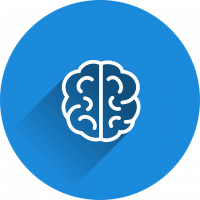E-mailové automatizace v Quandě usnadňují práci s kontakty. Kontaktům můžete přiřazovat štítky podle různých podmínek, zasílat navazující e-mailové kampaně podle akce, kterou udělali a tím získávat nové zákazníky nebo poptávky. V případě aktivních formulářů, které jsou také k dispozici ve všech Premium tarifech, můžete automatiace navíc využít i pro automatické zaslání zprávy kolegovi s informací o vyplnění formuláře. Automatizace formulářů a dotazníků najdete v navazujících článcích v příštích dnech.
Co se změnilo v automatizacích e-mailů a jak s automatizacemi pracovat?
1. Zaslání navazující e-mailové kampaně na základě podmínky
K nastavení zasílání navazujících e-mailů je potřeba nastavit dvě věci: transakční e-mail (kampaň) a podmínku v kampani. Zde je návod, jak na to:
Vytvoření transakční kampaně = e-mailu, který bude zaslán na základě splnění podmínky (jedná se tedy o ten navazující e-mail)
- Přejděte do Quandy a klikněte na záložku Transakční e-maily
- Vytvořte nový transakční e-mail
- Vyplňte Nastavení tak, jak jste zvyklí z jednoduchých kampaní. Účel zpracování kampaně vybírejte pečlivě tak, aby obsáhl všechny kontakty, na které má daný e-mail chodit. Pokud budou mít kontakty jiný účel zpracování osobních údajů, než jaký nastavíte v kampani, kampaň jim nepřijde.
- V transakčních kampaních není zapotřebí vybírat příjemce, ti jsou vybráni automaticky na základě splnění podmínky
- V e-mail editoru proklikněte "Název e-mailu č.1" a dál e-mail vytvořte tak, jako v jednoduché kampani
- Až vše vytvoříte a nastavíte k Vaší spokojenosti, vše uložte a přejděte na záložku Odeslání. Zde kampaň aktivujte:

Nastavení podmínky v jednoduché e-mailové kampani:
- Vytvořte e-mailovou kampaň tak, jak jste zvyklí.
- Až budete mít kampaň nastavenou, vybrané příjemce a vytvořený obsah, přejděte na záložku Automatizace.
- Klikněte na přidat podmínku
- Nastavte název podmínky a na základě jaké akce se považuje podmínka za splněnou
- Nastavte jednotu a hodnotu, za kterou se má "něco" stát (například za 1 hodinu)
- Nastavte co se má stát (přiřadit štítek nebo odeslat e-mail) - v tomto případě vyberte odeslat e-mail
- Vyberte transakční e-mail, který jste si předem připravili a aktivovali
- Po uložení je podmínka nastavená a aktivní

2. Nastavení automatického přiřazení štítku na základě splnění podmínky
Automatické přiřazení štítků můžete využít například pro označení kontatků, které projevili zájem o určitou nabídku (například klikli na nějaké tlačítko), pro třídění kontaktů podle toho, jestli váš e-mail otevřeli nebo ne nebo jakékoliv jiné třídění, které vám pomůže zasílat relevantnější e-maily vašim kontaktům.
- Přejděte do sekce Automatizace
- Klikněte na Přidat podmínku
- Podmínku pojmenujte, nastavte na základě jaké akce se splní a kdy se má provést přiřazení štítku
- Vyberte štítek a nebo jej rovnou vytvořte (a pak vyberte)